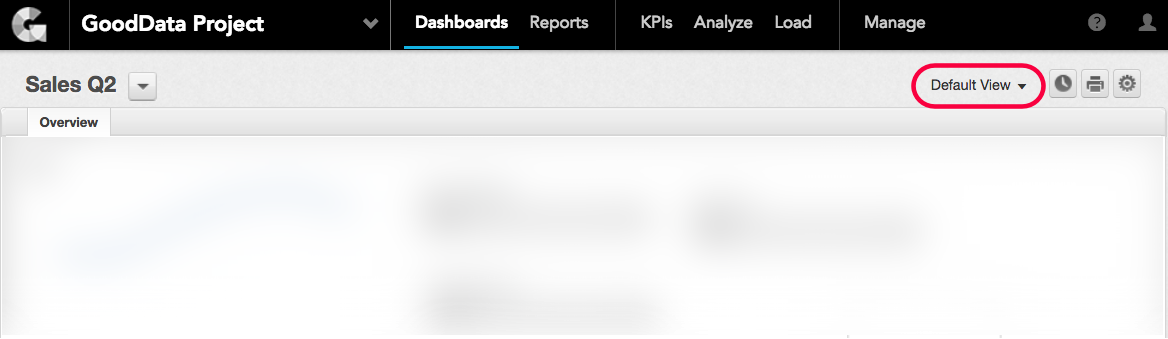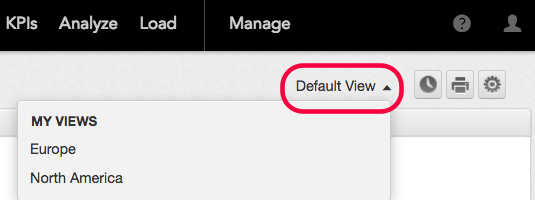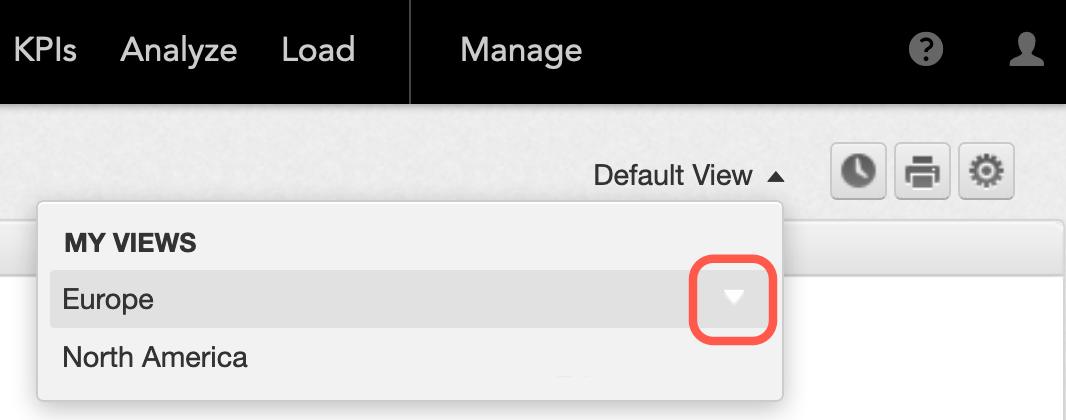Como utilizar visualizações salvas
As visualizações salvas permitem que você salve as configurações mais usadas de filtro do dashboard como uma visualização do dashboard. Esse recurso é muito prático, principalmente se você precisar alternar com frequência entre várias configurações de filtros. Por exemplo, você pode selecionar cidades diferentes no filtro Cidade e salvar cada seleção como uma visualização com um nome exclusivo.
As exibições salvas estão disponíveis no menu suspenso de exibições, no canto superior direito do dashboard, e a exibição selecionada é lembrada nas abas.
- As visualizações salvas estão vinculadas a um único dashboard. Você não pode compartilhá-las com outros dashboards. As visualizações salvas serão excluídas se o dashboard ao qual elas estão associadas for excluído. Por exemplo, se um administrador excluir um dashboard em um espaço de trabalho ou substituir a versão atual de um espaço de trabalho por uma nova versão, todas as visualizações salvas relacionadas serão excluídas.
- As visualizações salvas são específicas do usuário. Você não pode compartilhá-las com outros usuários.
- Para salvar exibições com um filtro de data estático, é necessário definir a granularidade do filtro de data como semana, mês, trimestre ou ano. Se o filtro de data estatístico possuir a granularidade dias, será salvo como um intervalo flutuante na exibição salva.
Habilitar visualizações salvas
Para editores e administradores
Ativar visualizações salvas permite que os usuários do dashboard comecem a salvar as configurações de filtro como uma visualização. Você deve habilitar o recurso para cada dashboard no qual deseja salvar as configurações de filtro.
Passos:
- Com o dashboard no modo de edição, clique em Ações e em Configurações. A caixa de diálogo de definição do dashboard é exibida.
- Marque a caixa de seleção Visualizações salvas e clique em Salvar.
- Clique em Salvar para salvar o dashboard.
Salvar uma visualização
Passos:
- Acesse o dashboard em que deseja salvar uma visualização.
- Defina os filtros de dashboard de acordo com os valores que você deseja salvar como uma visualização.
- Na parte superior do dashboard, clique em * Visualização não salva e clique em Salvar visualização atual. A caixa diálogo que permite salvar é exibida.
- Selecione os filtros que você deseja incluir na visualização.
- Filtros definidos como Todos e os filtros sem valores selecionados são excluídos da lista.
- Quando você salvar uma visualização, os filtros que você não selecionou serão restaurados ao seu valor padrão.
- Digite um nome para a visualização e clique em Salvar. A visualização é salva no dashboard.
Selecionar uma visualização
Clique no menu suspenso no canto superior direito do dashboard.
Excluir uma exibição salva
Passos:
Acesse o dashboard em que deseja excluir uma exibição.
Clique no menu suspenso, no canto superior direito do dashboard, passe o mouse sobre a exibição salva que deseja excluir e clique na seta para baixo.
Na lista suspensa, clique em Excluir. É necessário confirmar a exclusão.
Para isso, clique em Excluir. A exibição é removida do dashboard. "
Recuperar visualizações salvas
Os objetos da visualização salva continuarão disponíveis quando uma visualização salva definida nas configurações da conta for excluída por engano. Você poderá recuperá-los se ainda estiverem disponíveis.
Obs.: no GoodData, os termos espaço de trabalho e projeto denotam a mesma entidade. Por exemplo, a ID do projeto é exatamente igual à ID do espaço de trabalho. ConsulteLocalizar ID do espaço de trabalho.
Passos:
Verifique a disponibilidade das visualizações salvas, obtendo informações via GET pelo seguinte ponto de extremidade de API:
https://secure.gooddata.com/gdc/projects/<project_id>/executionContexts?type=savedRecupere os identificadores corretos de acordo com a ID do usuário antiga, utilizando POST para colocá-los novamente sob o novo usuário:
https://secure.gooddata.com/gdc/internal/projects/<project_id>/executionContextSubstitua a chave
"user": "/gdc/account/profile/<profile_id>"por uma nova chave e use POST para incluir JSON novamente em:https://secure.gooddata.com/gdc/projects/<project_id>/executionContext